64位CentOS 5.5 下安装64位Oracle10g
- 格式:doc
- 大小:1.02 MB
- 文档页数:19

CentOS6.4+64Bit操作系统安装oracle10g文档一、准备工作安装linux,建议完全安装,安装时IPTABLE的安全级别设置为Disabled,SELInux设置为Disabled,并且保证服务器能正常上网。
用yum方式安装所需的包:#yum-y install binutils compat-libstdc++-33compat-libstdc++-33.i686elfutils-libelf elfutils-libelf-devel gcc gcc-c++glibc glibc.i686glibc-common glibc-develglibc-devel.i686glibc-headers ksh libaio libaio.i686libaio-devel libaio-devel.i686libgcc libgcc.i686libstdc++libstdc++.i686libstdc++-devel make sysstat最后还需要安装libXp这个Library,这个一定要安装,否则安装Oracle时会出现java Exception。
#yum install libXp创建目录:创建目录/oracle mkdir/oracle创建目录/oracle/product mkdir/oracle/product创建目录/oracle/product/10.2.0mkdir/oracle/product/10.2.0创建目录/oraclefiles mkdir/oraclefiles创建目录/oradata mkdir/oradata存放数据库文件可复制以下命令一次性操作mkdir/oraclemkdir/oracle/productmkdir/oracle/product/10.2.0mkdir/oraclefilesmkdir/oradata将Oracle安装源文件复制到/oraclefiles目录下,并解压。

第一部分centos5.5安装1.安装输入:I5862.如下图:注意:1.设定静态IP2.关闭防火墙1.查看以下包,没安装的需重新安装.rpm -q binutils compat-libstdc++ elfutils-libelf elfutils-libelf-devel \glibc glibc-common glibc-devel gcc gcc-c++ libaio libaio-devel libgcc \libstdc++ libstdc++-devel make sysstat unixODBC unixODBC-devel2.用rpm –ivh 包名全称.rpm <-- nodeps >rpm -ivh elfutils-libelf-devel-static-0.137-3.el5.i386.rpm –nodeps(当关联包还没装时,强制安装) 3. 查看当前存在的包: find elfutils-libelf-devel*第二部分oracle10g安装查看官方文档,要注意你的数据库的版本,别弄错了。
如果你的是Oracle 11g Release 2 (11.2) for Linux x86,请看下面链接的安装文档sysctl -p 让系统文件立即生效yum install 包名df -hdu -sh ./* | sortps -ef修改/etc/inittab文件,将文件中的id:5:initdefault: 修改为id:3:initdefault: (图形界面和字符界面的切换5为图形.3为字符)/docs/cd/E11882_01/install.112/e10857/toc.htm我使用操作系统, CentOS release 5.5(Final) Kernel 2.6.18-194.el5======================================检查相关的开发工具和一些包The following or later version of packages for Asianux 3, Oracle Enterprise Linux 5, and Red Hat Enterprise Linux 5 should be installed:检查命令格式如下:rpm -qa | grep 名字binutils-2.17.50.0.6 okcompat-libstdc++-33-3.2.3 okelfutils-libelf-0.125 okelfutils-libelf-devel-0.125 --elfutils-libelf-devel-static-0.125 --gcc-4.1.2 okgcc-c++-4.1.2 okglibc-2.5-24 okglibc-common-2.5 okglibc-devel-2.5 okglibc-headers-2.5 okkernel-headers-2.6.18 okksh-20060214 --libaio-0.3.106 --libaio-devel-0.3.106 --libgcc-4.1.2 oklibgomp-4.1.2 oklibstdc++-4.1.2 oklibstdc++-devel-4.1.2 okmake-3.81 oknumactl-devel-0.9.8.i386 --sysstat-7.0.2 --unixODBC-2.2.11 --unixODBC-devel-2.2.11 --从CentOS-5.5-i386-bin-DVD.iso\CentOS 文件找到缺少的包,并且上传到linux 上去,ls *.rpmrpm -ivh *.rpm==========================================groupadd oinstallgroupadd dbamkdir -p /u01/oracle添加一个oracle用户,根目录是/u01/oracle,主的组是oinstall 副的组是dba useradd -g oinstall -G dba -d /u01/oracle oraclecp /etc/skel/.bash_profile /u01/oraclecp /etc/skel/.bashrc /u01/oraclecp /etc/skel/.bash_logout /u01/oracle为oracle用户设置密码123456passwd oracle/]#ls -l/]#chown -R oracle:oinstall u01/]#ls -l检查nobody 是否存在,id nobody缺省存在的。
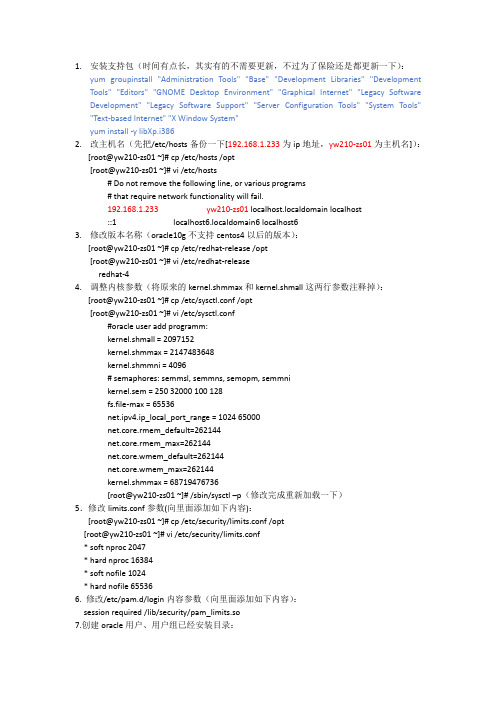
1.安装支持包(时间有点长,其实有的不需要更新,不过为了保险还是都更新一下):yum groupinstall "Administration Tools" "Base" "Development Libraries" "Development Tools" "Editors" "GNOME Desktop Environment" "Graphical Internet" "Legacy Software Development" "Legacy Software Support" "Server Configuration Tools" "System Tools""Text-based Internet" "X Window System"yum install -y libXp.i3862.改主机名(先把/etc/hosts备份一下[192.168.1.233为ip地址,yw210-zs01为主机名]):[root@yw210-zs01 ~]# cp /etc/hosts /opt[root@yw210-zs01 ~]# vi /etc/hosts# Do not remove the following line, or various programs# that require network functionality will fail.192.168.1.233yw210-zs01 localhost.localdomain localhost::1 localhost6.localdomain6 localhost63.修改版本名称(oracle10g不支持centos4以后的版本):[root@yw210-zs01 ~]# cp /etc/redhat-release /opt[root@yw210-zs01 ~]# vi /etc/redhat-releaseredhat-44.调整内核参数(将原来的kernel.shmmax和kernel.shmall这两行参数注释掉):[root@yw210-zs01 ~]# cp /etc/sysctl.conf /opt[root@yw210-zs01 ~]# vi /etc/sysctl.conf#oracle user add programm:kernel.shmall = 2097152kernel.shmmax = 2147483648kernel.shmmni = 4096# semaphores: semmsl, semmns, semopm, semmnikernel.sem = 250 32000 100 128fs.file-max = 65536net.ipv4.ip_local_port_range = 1024 65000net.core.rmem_default=262144net.core.rmem_max=262144net.core.wmem_default=262144net.core.wmem_max=262144kernel.shmmax = 68719476736[root@yw210-zs01 ~]# /sbin/sysctl –p(修改完成重新加载一下)5.修改limits.conf参数(向里面添加如下内容):[root@yw210-zs01 ~]# cp /etc/security/limits.conf /opt[root@yw210-zs01 ~]# vi /etc/security/limits.conf* soft nproc 2047* hard nproc 16384* soft nofile 1024* hard nofile 655366. 修改/etc/pam.d/login内容参数(向里面添加如下内容):session required /lib/security/pam_limits.so7.创建oracle用户、用户组已经安装目录:[root@yw210-zs01 ~]# groupadd oinstall[root@yw210-zs01 ~]# groupadd dba[root@yw210-zs01 ~]# useradd -g oinstall -G dba -m oracle[root@yw210-zs01 ~]# passwd oracleChanging password for user oracle.New UNIX password:BAD PASSWORD: it is based on a dictionary wordRetype new UNIX password:passwd: all authentication tokens updated successfully.[root@yw210-zs01 ~]# mkdir -p /datas/apps/oracle[root@yw210-zs01 ~]# mkdir -p /data/install把10201_database_linux_x86_64.cpio.gz用上传工具上传到/opt下[root@yw210-zs01 install]# mv /opt/10201_database_linux_x86_64.cpio.gz /data/install[root@yw210-zs01 install]# cd /data/install/[root@yw210-zs01 install]# gzip -dc 10201_database_linux_x86_64.cpio.gz | cpio –div[root@yw210-zs01 install]# chown -R oracle.oinstall /datas/apps[root@yw210-zs01 install]# chown -R oracle.oinstall /data/install[root@yw210-zs01 install]# mkdir /DISCARD[root@yw210-zs01 install]# chown oracle.oinstall /DISCARD(以上这个目录是在安装过程中解决报错的问题。

安装前的环境配置要查看系统上安装了这些程序包的哪些版本,运行以下命令,如果缺少相应的开发包,可能会造成Oracle安装不上去。
所以请检查一下,把缺少的包装上去还是在终端下输命令:rpm -q gcc make binutils openmotif setarch libaio通过命令我们知道:(package openmotif is not installed ) openmotif包没有安装,在这里我要提一下,我把没有安装的包跟这个教程都打在了一个包里面,你们可以自己找,找到并且用U盘传到linux系统下,注意:你传到哪个目录,就到哪个目录去找,别搞错了!比如:我传到.home目录下,我就首先用命令: cd /home 下安装命令是:rmp –ivh openmotif-2.3.1-2.el5.i386.rpm同样的方法,下面的包大家按这个方法安装吧!rpm -q gcc make binutils openmotif setarch//执行完后的包如下:gcc-4.1.2-48.el5make-3.81-3.el5binutils-2.17.50.0.6-14.el5openmotif-2.3.1-5.el5_5.1setarch-2.0-1.1libaio-0.3.106-5rpm -qa |grep glibc//执行完后的包如下glibc-headers-2.5-49glibc-common-2.5-49compat-glibc-2.3.4-2.26glibc-2.5-49glibc-devel-2.5-49compat-glibc-headers-2.3.4-2.26rpm -qa |grep compat//执行完后的包如下compat-gcc-34-c++-3.4.6-4compat-libgcc-296-2.96-138compat-libstdc++-33-3.2.3-61java-1.4.2-gcj-compat-1.4.2.0-40jpp.115compat-glibc-2.3.4-2.26compat-libstdc++-296-2.96-138avahi-compat-libdns_sd-0.6.16-7.el5compat-gcc-34-3.4.6-4compat-db-4.2.52-5.1java-1.4.2-gcj-compat-src-1.4.2.0-40jpp.115java-1.4.2-gcj-compat-javadoc-1.4.2.0-40jpp.115java-1.4.2-gcj-compat-devel-1.4.2.0-40jpp.115compat-glibc-headers-2.3.4-2.26一.kernel内核参数修改vi /etc/sysctl.conf , 在行末添加以下内容,在CentOs5.5上会看到kernel.shmmax = 4294967295kernel.shmall = 268435456 些参数已经存在并且默认启用了,需要将原kernel.shmmax与kernel.shmall参数注释掉。
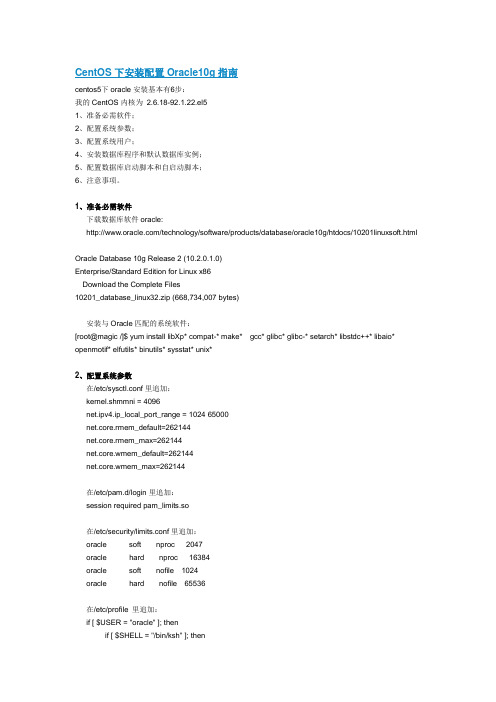
CentOS下安装配置Oracle10g指南centos5下oracle安装基本有6步:我的CentOS内核为 2.6.18-92.1.22.el51、准备必需软件;2、配置系统参数;3、配置系统用户;4、安装数据库程序和默认数据库实例;5、配置数据库启动脚本和自启动脚本;6、注意事项。
1、准备必需软件下载数据库软件oracle:/technology/software/products/database/oracle10g/htdocs/10201linuxsoft.htmlOracle Database 10g Release 2 (10.2.0.1.0)Enterprise/Standard Edition for Linux x86Download the Complete Files10201_database_linux32.zip (668,734,007 bytes)安装与Oracle匹配的系统软件:[root@magic /]$ yum install libXp* compat-* make* gcc* glibc* glibc-* setarch* libstdc++* libaio* openmotif* elfutils* binutils* sysstat* unix*2、配置系统参数在/etc/sysctl.conf里追加:kernel.shmmni = 4096net.ipv4.ip_local_port_range = 1024 65000net.core.rmem_default=262144net.core.rmem_max=262144net.core.wmem_default=262144net.core.wmem_max=262144在/etc/pam.d/login里追加:session required pam_limits.so在/etc/security/limits.conf里追加:oracle soft nproc 2047oracle hard nproc 16384oracle soft nofile 1024oracle hard nofile 65536在/etc/profile 里追加:if [ $USER = "oracle" ]; thenif [ $SHELL = "/bin/ksh" ]; thenulimit -p 16384ulimit -n 65536elseulimit -u 16384 -n 65536fifi检查一下/etc/selinux/config,确保:SELINUX=disabled都修改好了后最好重启动一下系统。
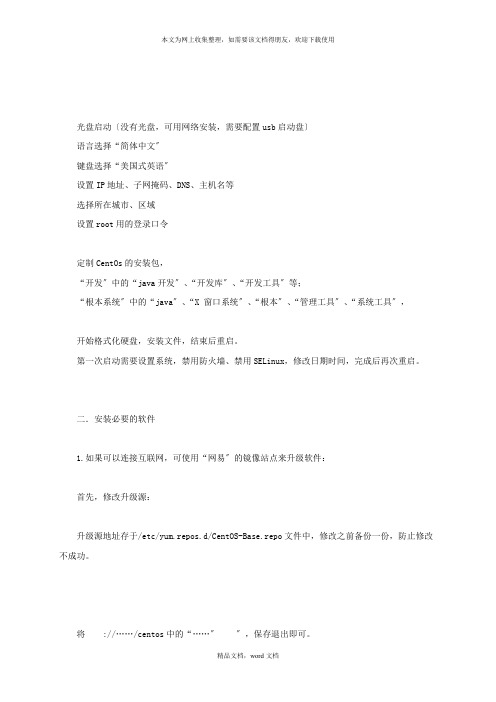
光盘启动〔没有光盘,可用网络安装,需要配置usb启动盘〕语言选择“简体中文〞键盘选择“美国式英语〞设置IP地址、子网掩码、DNS、主机名等选择所在城市、区域设置root用的登录口令定制CentOs的安装包,“开发〞中的“java开发〞、“开发库〞、“开发工具〞等;“根本系统〞中的“java〞、“X 窗口系统〞、“根本〞、“管理工具〞、“系统工具〞,开始格式化硬盘,安装文件,结束后重启。
第一次启动需要设置系统,禁用防火墙、禁用SELinux,修改日期时间,完成后再次重启。
二.安装必要的软件1.如果可以连接互联网,可使用“网易〞的镜像站点来升级软件:首先,修改升级源:升级源地址存于/etc/yum.repos.d/CentOS-Base.repo文件中,修改之前备份一份,防止修改不成功。
将 ://……/centos中的“……〞〞,保存退出即可。
修改好的文件内容如下:[base]name=CentOS-$releasever - Basebaseurl= /centos/$releasever/os/$basearch/gpgcheck=1gpgkey=file:///etc/pki/rpm-gpg/RPM-GPG-KEY-CentOS-5#released updates[updates]name=CentOS-$releasever - Updatesbaseurl= /centos/$releasever/updates/$basearch/gpgcheck=1gpgkey=file:///etc/pki/rpm-gpg/RPM-GPG-KEY-CentOS-5#packages used/produced in the build but not released[addons]name=CentOS-$releasever - Addonsbaseurl= /centos/$releasever/addons/$basearch/gpgcheck=1gpgkey=file:///etc/pki/rpm-gpg/RPM-GPG-KEY-CentOS-5#additional packages that may be useful[extras]name=CentOS-$releasever - Extrasbaseurl= /centos/$releasever/extras/$basearch/gpgcheck=1gpgkey=file:///etc/pki/rpm-gpg/RPM-GPG-KEY-CentOS-5#additional packages that extend functionality of existing packages [centosplus]name=CentOS-$releasever - Plusbaseurl= /centos/$releasever/centosplus/$basearch/gpgcheck=1enabled=1gpgkey=file:///etc/pki/rpm-gpg/RPM-GPG-KEY-CentOS-5#contrib - packages by Centos Users[contrib]name=CentOS-$releasever - Contribbaseurl= /centos/$releasever/contrib/$basearch/gpgcheck=1enabled=1gpgkey=file:///etc/pki/rpm-gpg/RPM-GPG-KEY-CentOS-5然后,升级必要的软件:#yum -y install compat-libstdc* compat-gcc* binutils elfutils-libelf* gcc* libgcc* libstdc* openmotif* glibc* libaio* make sysstat compat-db unixodbc*安装java-1.6.0-openjdk为了让oracle安装界面显示中文,opnjdk默认安装后自动配置了中文字体支持,如果自己手动安装 sunjava6-jk,要是安装界面显示为中文,请参看 debian篇中的 JDK 配置,CntOS环境下,中文字体在/usr/share/fnts/chiese/TruType/。
centos 5.5 安装 oracle 10g在安装前,首先来解决一个问题,我安装过多次oracle,但每次安装完以后都不能执行 sqlplus /nolog ,一直以为是安装的时候哪里出错了,也把系统文件都检查了一遍,应该修改的文件我已修改,应该增加的内容我也增加,可是为什么就是不能执行呢,看网上的教程一般安装完以后就可以直接执行,但是我的不行,为此我又重新安装,后面终于发现是权限的问题,所以特别把这个拿出来给大家分享,希望能帮到大家。
bash: sqlplus: command not found 解决方法环境变量已经配好,但是仍报错:解决方法:[oracle@dg1 ~]$ sqlplus /nologbash: sqlplus: command not found[oracle@dg1 ~]$ ln -s $ORACLE_HOME/bin/sqlplus /usr/binln: creating symbolic link `/usr/bin/sqlplus' to `/bin/sqlplus': Permission deni ed [oracle@dg1 ~]$ su - rootPassword:[root@dg1 ~]# ln -s $ORACLE_HOME/bin/sqlplus /usr/bin[root@dg1 ~]# su - oracle[oracle@dg1 ~]$ sqlplus /nologSQL*Plus: Release 10.2.0.1.0 - Production on Mon May 11 12:51:24 2009Copyright (c) 1982, 2005, Oracle. All rights reserved.SQL> conn / as sysdbaConnected to an idle instance.SQL> startupORACLE instance started.第一部分,环境配置。
目录一、硬件要求二、软件三、系统安装注意四、安装Oracle前的系统准备工作五、安装Oracle,并进行相关设置六、升级Oracle到patchset 10.2.0.4七、使用rlwrap调用sqlplus中历史命令一、硬件要求1、内存& swapMinimum: 1 GB of RAMRecommended: 2 GB of RAM or more检查内存情况# grep MemTotal /proc/meminfo# grep SwapTotal /proc/meminfo2、硬盘由于CentOS安装后差不多有4~5G,再加上Oracle等等的安装,所以请准备至少10G的硬盘空间。
检查磁盘情况# df -h二、软件系统平台:CentOS 6.3(x86_64)CentOS-6.3-x86_64-bin-DVD1.isoOracle版本:Oracle 10g R210201_database_linux_x86_64.cpio补丁:p6810189_10204p6810189_10204_Linux-x86-64.zip三、系统安装注意系统安装时一定要安装桌面模式,否则无法安装oracle,另外请勿开启SELinux,oracle官方不建议使用SELinux,CentOS的防火墙也请暂时关闭,减少安装时的困扰。
为防止Oracle安装过程中出现乱码,建议使用英文作为系统语言,进行Oracle的安装工作。
(Linux系统安装的时候最好将所有包都勾选安装,否则后面缺包的时候很麻烦,一旦缺包最好通过yum来进行相关的安装,应为Linux包之间的依赖关系太复杂)本文中所描述的系统命令,未经特殊标示,均为“#”代表root权限,“$”代表oracle权限。
四、安装Oracle前的系统准备工作首先,请先以root账号登入作一些前置设定作业。
1、关闭防火墙、禁用SELinux# setup# vi /etc/selinux/config修改SELINUX=disabled,然后重启。
Oracle Database 10g for centos安装一、操作系统●Centos 5.4 x86●Oracle 10g x86_64二、安装1.rpm -q--queryformat"%{NAME}-%{VERSION}-%{RELEASE} (%{ARCH})\n"binutils compat-libstdc++-33elfutils-libelf elfutils-libelf-devel gcc gcc-c++ glibc glibc-common glibc-devel-2.5libaio libaio-devel libgcc libstdc++ libstdc++-devel make sysstat unixODBC unixODBC-devel libXp libXp-develrpm 安装没有的包。
这些包在安装盘里面取出来传到服务器上面安装。
rpm -ivh libaio-devel-0.3.106-3.2.x86_64.rpmrpm -ivh sysstat-7.0.2-3.el5.x86_64.rpmrpm -ivh unixODBC-2.2.11-7.1.x86_64.rpmrpm -ivh unixODBC-devel-2.2.11-7.1.x86_64.rpmrpm -ivh libXp-1.0.0-8.1.el5.* (为了防止安装oracle出错,这里需要安装i386的包)rpm -ivh libXp-devel-1.0.0-8.1.el5.*2、root用户设置核心参数,在这里修改kernel.shmmax参数即可:在/etc/sysctl.conf文件中加入下列行:kernel.shmall = 2097152kernel.shmmax = 2147483648# semaphores: semmsl, semmns, semopm, semmnikernel.sem = 250 32000 100 128fs.file-max = 65536net.ipv4.ip_local_port_range = 1024 65000net.core.rmem_default = 4194304net.core.rmem_max = 262144net.core.wmem_default = 4194304net.core.wmem_max = 2621443、root用户运行下列命令使其上述修改生效:/sbin/sysctl -p4、root用户在/etc/security/limits.conf文件下方加入下列行:oracle soft nproc 2047oracle hard nproc 16384oracle soft nofile 1024oracle hard nofile 655365、root用户在/etc/pam.d/login文件下方加入下列行,如果里面没有的话:session required /lib/security/pam_limits.so6、root用户创建用户和修改环境变量:# /usr/sbin/groupadd oinstall /创建组用户/# /usr/sbin/groupadd dba /创建组用户/# /usr/sbin/useradd -g oinstall -G dba oracle /创建用户,并设定用户组/ # passwd oracle /设定oracle用户的密码/,linux需要强密码用oracle登陆进操作系统,编辑.bash_profile文件(.bash_profile文件为隐藏文件,其位置在/home/oracle/.bash_profile)在.bash_profile文件下方添加如下内容:ORACLE_BASE=/oracle/appORACLE_HOME=$ORACLE_BASE/oracle/product/10.2.0/db_1ORACLE_SID=TESTPATH=$PATH:$HOME/bin:$ORACLE_HOME/binLD_LIBRARY_PATH=$ORACLE_HOME/lib:/usr/libLANG=C # --设定此参数避免安装过程出现乱码export ORACLE_BASE ORACLE_HOME ORACLE_SID PATH LD_LIBRARY_PATH LANG使上述环境变量设置生效source .bash_profile7、root用户创建安装目录:最好在根上建立一个ORACLE文件夹,这个文件夹专门用来存放的安装文件。
一.前言之前听坊间传闻说安装Oracle很BT,今日一试,果然如此:<,所以决心把安装中遇到的问题整理成此文档,以备后来者参考。
二.基本配置在安装Oracle之前,我想先说一下机器配置的问题,因为单机器的问题,就可能会浪费你1天多的时间!(1)硬盘剩余空间:10G以上虽然Oracle 10g的安装文件只有800多MB,但安装后的oracle+oraInventory目录会用差不多4G空间,再加上安装时Oracle生成的临时文件(/tmp目录需要至少400MB)...所以10G的硬盘空间已经是最低配置了,因为你可能还需要应付一些特殊情况。
(2)内存1.5G以上官方文档说512M内存也可以安装。
是的,确实如此,但安装后能不能正常运行,我就不敢保证了...之前我用一台1G内存的虚拟机安装Oracle 10g,正要启动的时候提示:剩余内存不足。
为了避免不必要的麻烦,请把内存加多一些。
(3)Swap交换区2G三.在CenOS5.3上安装Oracle 10g1.预备资源【1】《Oracel 10g官方安装文档》【2】安装包:10201_database_linux_x86_64.cpio.gz2.安装Oracle 10g【1】准备安装为了避免缺包导致的Error,请在安装Oracle之前执行以下命令:如果无法连接网络,可以将系统(CentOS)安装光盘配置为YUM本地库,就可以从光盘中安装所需RPM文件包。
具体操作参照《centos配置本地yum库》一文。
所需安装的所有包如下:yum install compat-db*yum install compat-libc*yum install compat-gcc*yum install compat-libstdc*yum install libXp.so.6yum install libc-*yum install libaio*yum install openmotifyum install libgcc*yum install gnome-lib*yum install binutils*yum install elfutils-libelf*yum install glibc*yum install gcc*yum install makeyum install sysstatyum install control-center【2】安装包解压zcat /tmp/10201_database_linux_x86_64.cpio.gz/data/setupfiles/Oracle/ | cpio -idmv【3】创建Oracle 组和用户帐户创建用于安装和维护Oracle 10g 软件的账户。
CentOS_5.5安装oracle 10g(20111001最新修改)安装操作系统时,使用立即定制里的默认安装包。
禁用防火墙、禁用SELINUX。
Oracle安装目录为/oracle/oracle10g如果本文有此目录,则实际安装过程中需要按照需求改变此目录在root用户做以下操作1、修改/etc/redhat_realease,将内容改为如下:Red Hat Enterprise Linux Server release 4 (Tikanga)#CentOS release 5.5 (Final)2、修改/etc/hosts,将内容改为如下:# Do not remove the following line, or various programs# that require network functionality will fail.主机IP 主机名(务必和真实主机名一致)localhost 127.0.0.1 localhost.localdomain localhost::1 localhost6.localdomain6 localhost63、依次安装下面的包(使用DVD安装光盘,CD光盘的安装包不在一张光盘)32位系统(CentoOS6.0)libXp-1.0.0-8.i386.rpmopenmotif22-2.2.3-18.i386.rpmcompat-db-4.2.52-5.1.i386.rpmcompat-db42.i686 0:4.2.52-15.el6compat-db43.i686 0:4.3.29-15.el6kernel-headers-2.6.18-92.el5.i386.rpmglibc-headers-2.5-24.i386.rpmcompat-gcc-34-3.4.6-4.i386.rpmcompat-gcc-34-c++-3.4.6-4.i386.rpmcompat-libstdc++-33-3.2.3-61.i386.rpmlibaio-0.3.106-3.2.i386.rpmlibgomp-4.1.2-42.el5.i386.rpmgcc-4.1.2-42.el5.i386.rpmbinutils-2.15.92.0.2-22(64位centOS系统要如下包)(已验证)(注意除了64位还要安装一些32位rpm包)安装下面这些包之前可能需要先导入keyrpm --import /centos/5/os/x86_64/RPM-GPG-KEY-CentOS-5(需要联网)也可以使用rpm命令将安装光盘上附带的RPM-GPG-KEY-CentOS-5libXp-1.0.0-8.i386.rpmopenmotif22-2.2.3-18.i386.rpmbinutils-2.15.92.0.2-22 (x86_64)compat-db-4.1.25-9 (i386)compat-db-4.1.25-9 (x86_64)compat-libstdc++-33-3.2.3-47.3.i386.rpm control-center-2.8.0-12.rhel4.5 (x86_64) kernel-headers-2.6.18-194.el5.x86_64.rpm glibc-headers-2.5-49.x86_64.rpmglibc-common-2.3.4-2.36 (x86_64)glibc-devel-2.3.4-2.36 (x86_64)glibc-devel-2.3.4-2.36 (i386)glibc-2.3.4-2.36 (i686)glibc-2.3.4-2.36 (x86_64)libstdc++-3.4.6-8 (i386)libstdc++-3.4.6-8 (x86_64)libstdc++-devel-4.1.2-48.el5.x86_64.rpm make-3.81-3.el5.x86_64.rpmpdksh-5.2.14-36.el5.x86_64.rpmsysstat-7.0.2-3.el5.x86_64.rpmlibaio-0.3.105-2 (i386)libgomp-4.1.2-42.el5.i386.rpmgcc-4.1.2-48.el5 (x86_64)gcc-c++-4.1.2-48.el5 (x86_64)4修改/etc/sysctl.conf,在结尾处添加如下内容:kernel.shmall = 2097152kernel.shmmax = 2147483648kernel.shmmni = 4096kernel.sem = 250 32000 100 128fs.file-max = 65536net.ipv4.ip_local_port_range = 1024 65000net.core.rmem_default = 262144net.core.rmem_max = 262144net.core.wmem_default = 262144net.core.wmem_max = 262144配置完成后,执行如下命令使设置生效sysctl –p5修改/etc/security/limits.conf文件,在结尾处添加如下内容:* Soft nproc 2047* hard nproc 16384* soft nofile 1024* hard nofile 655366、修改/etc/pam.d/login文件,在结尾处添加如下内容:session required /lib/security/pam_limits.sosession required pam_limits.so7、新增组和用户groupadd oinstallgroupadd dbagroupadd operuseradd -g oinstall -G dba oraclepasswd oracle(设置密码)8、解压oracle安装文件oracle的安装包有这样几种格式:(1) zip这种格式最好解压缩,直接使用命令unzip 文件名即可(2) cpio.gz这种格式有这样几种解压缩方式a. # zcat XXXX.cpio.gz | cpio -idmvb. # gunzip XXXX.cpio.gz解压出XXXX.cpio文件然后再 # cpio -idvm < XXXX.cpio创建oracle目录,并授权mkdir -p /oracle/oracle10g/product/10.2.0/db_1拷贝oracle数据库的安装文件到/oracle/oracle10g/database目录中。
mv /oracle/database /oracle/oracle10gchown -R oracle.oinstall /oracle/oracle10gchmod -R 755 /oracle/oracle10g在oracle用户下操作9、编辑/home/oracle/.bash_profile文件(此处为oracle用户的环境变量),在结尾添加以下内容:TMP=/tmp; export TMPTMPDIR=$TMP; export TMPDIRORACLE_BASE=/oracle/oracle10g; export ORACLE_BASE ORACLE_HOME=$ORACLE_BASE/product/10.2.0/db_1; export ORACLE_HOMEORACLE_SID=orcl; export ORACLE_SIDORACLE_TERM=xterm; export ORACLE_TERMPATH=/usr/sbin:$PA TH; export PATHPATH=$PATH:$ORACLE_HOME/bin ; export PATHumask 022export NLS_LANG=AMERICAN_AMERICA.ZHS16GBK“orcl”是下步需要创建的实例名。
保存后使用如下命令,使设置生效:$ source ~/.bash_profile在root用户下操作10、编辑/etc/profile文件,在结尾添加以下内容:if [ $USER = "oracle" ]; thenif [ $SHELL = "/bin/ksh" ]; thenulimit -p 16384ulimit -n 65536elseulimit -u 16384 -n 65536fifi11、为了让任何用户在任何桌面环境下启动X,执行如下命令export DISPLAY=:0.0xhost +在oracle用户下操作12、安装oracle$ cd /oracle/oracle10g/database$ source ~/.bash_profile$ export LANG="en_US.UTF-8"$ ./runInstaller出现安装界面后,根据界面提示进行相关的设置:(由于截图是原来的图,实际路径应该是/oracle/oracle10g/product/10.2.0/db_1),否则返回检查环境变量设置。
DBA用户组选择创建的oinsatll需要使用root用户权限执行两个脚本。
/oracle/oracle10g/oralnventory/orainstRoot.sh /oracle/oracle10g/product/10.2.0/db_1/root.sh安装结束安装过程错误:错误情况一这种错误,一般情况下是安装oracle的依赖包不完全导致的错误。
查询metalink发现对于glibc-devel需要32位的包,详细信息参考metalink文档ID 786995.1解决方案,强制安装glibc-devel-2.5-42.i386.rpm 这个包,如果产生其他依赖包,则依次强制安装,直到成功为止。
错误情况二/projects/compat-oracle/dist/files/RedHat/binutils-2.15.92.0.2-13.0.0.0.2.x86_ 64.rpm下载此包安装错误情况三安装到62%时报下面的错误:Error in invoking target 'all_no_orcl ihsodbc' of makefile '/oracle/product/10g/rdbms/lib/ins_ rdbms.mk'.See '/oracle/oraInventory/logs/installActions2009-12-01_11-55-10AM.log' for details.缺少以下包:compat-libstdc++-33-3.2.3-47.3.i386.rpm在root用户下操作18、编辑/etc/redhat-release,把文件内容改为:CentOS release 5.5 (Final)19、编辑/etc/oratab文件,把最后一行包含 instance 的重启动标志设置成 'Y'。